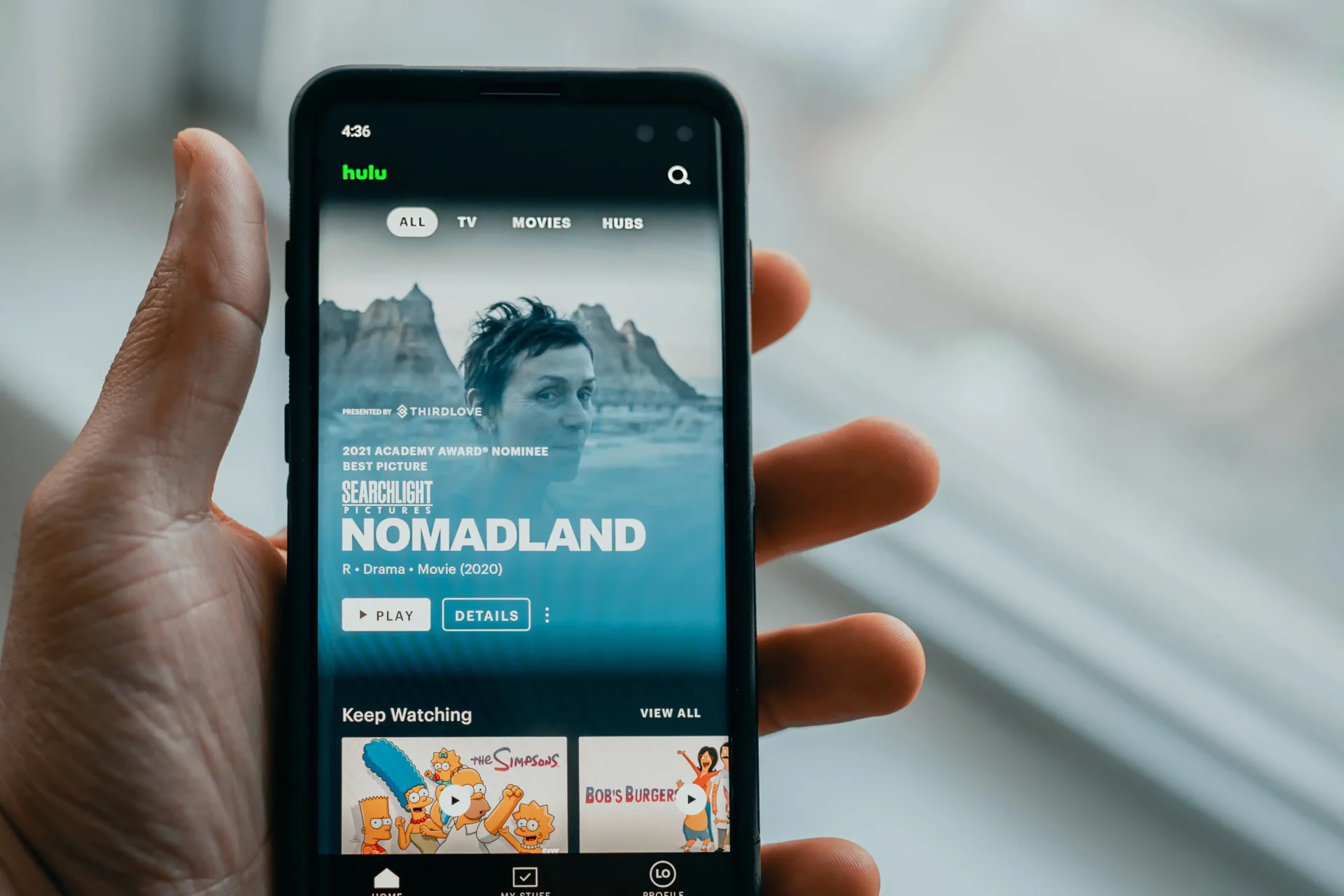Hulu er en populær streamingplatform, der ejes af The Walt Disney Company. Ligesom andre streamingplatforme kan den helt erstatte tv-udsendelser, især på grund af dens brugervenlige og nyttige funktioner. Det eneste, du behøver for at se indhold på Hulu, er en pålidelig internetforbindelse og en streaming-enhed.
Hulu har dog mange stærke konkurrenter, såsom Netflix, HBO Max og Amazon Prime. Så du har virkelig noget at vælge imellem.
Du må heller ikke glemme, at man normalt får abonnementer til husstande, ikke til enkeltpersoner. Derfor er det maksimale antal samtidige streams det, du skal være opmærksom på.
Hulu har forresten en valgfri funktion med ubegrænset antal skærme for yderligere 9,99 USD om måneden, hvilket er godt for folk med store familier eller for en stor gruppe venner, der ønsker at abonnere sammen.
Men hvis du ikke vil betale yderligere 10 $ om måneden, kan du her se, hvad du skal vide om Hulu standardfunktioner til samtidig streaming.
Sådan ser du Hulu på flere enheder
Som standard giver alle Hulu-abonnementer abonnenterne mulighed for at streame Hulu-indhold på to forskellige enheder på samme tid, men du kan tilføje så mange enheder, som du vil.
Det betyder ganske enkelt, at du kan tilslutte din Hulu-konto til så mange enheder som muligt, men der kan kun køre to Hulu-streams på samme tid.
Det kan dog være, at du har brug for yderligere streams til din Hulu-konto. I dette tilfælde kan du kigge på to yderligere muligheder for at se Hulu-streams på ubegrænsede skærme.
Du kan tilføje ubegrænset visning til Hulu + Live TV Unlimited Screens Add-on abonnementet for yderligere $9,99 pr. måned eller tilføje ubegrænset visning og en opgraderet DVR for $14,99 pr. måned.
Hvis du vil have dine mobile enheder til at fungere uden for hjemmet, skal du oprette forbindelse til dit hjemmenetværk mindst én gang hver 30. dag, hvis du har et Hulu + Live TV-abonnement.
Husk dog, at ubegrænsede skærme kun kan tilføjes til Hulu + Live TV-abonnementer, så du kan ikke tilføje dem til et standard Hulu-abonnement (med reklamer) eller Hulu-abonnement (uden reklamer).
Støtte til ubegrænsede Hulu-skærme
Der er dog nogle få undtagelser, f.eks. kan du kun bruge det ubegrænsede antal streamingenheder samtidigt i dit hjemmenetværk. Hvis du er væk hjemmefra, giver det ubegrænsede abonnement dig mulighed for at streame op til tre separate mobile enheder.
Du kan også abonnere på HBO, Cinemax og SHOWTIME med din Hulu-konto, og indhold fra disse Premium Add-ons kan streames samtidigt på op til fem skærme, hvoraf tre kan være mobile enheder uden for dit hjem.
Sådan retter du fejlen “For mange videoer” på Hulu
Lad os forestille os en meget almindelig situation: “Du vil gerne gå ind på din Hulu-konto og se en ny film, men du får fejlen “Too Many Videos” (for mange videoer).
Denne fejl opstår, hvis du har overskredet grænsen for enheder, der kan streame Hulu på samme tid. Her er en mere detaljeret liste over årsagerne til, at du kan opleve denne fejl:
- Hvis du har et almindeligt Hulu-abonnement og allerede har to enheder, der streamer indhold på din konto
- Hvis du har et abonnement på live-tv og ubegrænset skærmkvalitet, men allerede har 3 mobile enheder, der streamer indhold uden for hjemmet
- Hvis du har et abonnement på Live TV og ubegrænsede skærme og ønsker at se premium-kanaler på mere end fem enheder på samme tid
Det kan f.eks. ske, hvis nogen har glemt at afslutte streamingen, når de er færdige med at se. Og du kan nemt rette dette uden at genere andre mennesker.
Sådan afbryder du forbindelsen mellem enheder og din Hulu-konto
Der kan være to typer situationer, hvor du har brug for at afbryde fjerntilslutningen af din enhed fra din Hulu-konto. Den første er, hvis nogen ulovligt eller uden at give dig besked har fået adgang til din Hulu-konto. Den anden er, når dit familiemedlem eller en anden slægtning glemmer at afslutte seeriet og f.eks. falder i søvn.
Funktionen “Administrer aktiverede enheder” kan hjælpe dig med at slippe ud af den uønskede konto.
Din Hulu-konto er knyttet til alle dine enheder, og du kan nemt fjerne enhver uønsket enhed ved at følge disse trin:
- Gå til din kontoside i din webbrowser, og log ind.
- Gå til “Din konto”, og klik på “Administrer enheder” ved siden af “Se Hulu på dine enheder”.
- Du får vist vinduet ” Manage Devices” med en liste over alle de enheder, du har registreret på din konto. Du kan slette en af dem ved at klikke på “Delete” ved siden af enheden.
Der er et almindeligt problem, hvor brugere ser Hulu på deres pc og glemmer at lukke webstedet med streamingsessionen på.Du kan nemt logge ud af alle dine åbne browsing-sessioner, og for at gøre dette skal du gøre følgende:
- I en webbrowser skal du logge ind på din konto
- Find derefter afsnittet “Din konto”.
- Under “Privatliv og indstillinger” skal du vælge “Beskyt din konto”.
- Herefter vises et pop-up-vindue med mulighed for at logge ud af alle konti. Her kan du vælge listen over enheder, som du vil logge ud fra
Hvor mange profiler du kan have på din Hulu-konto
Som på alle populære streamingplatforme kan du oprette flere profiler til din Hulu-konto. Hovedprofilen oprettes automatisk under registreringsprocessen, og du kan tilføje yderligere 5 profiler.
Hver profil vil have individuelle indstillinger og vil have en unik indholdsanbefaling. Du kan redigere eller slette alle profiler undtagen din hovedprofil. Du har også mulighed for at oprette børneprofiler, som forhindrer dine børn i at komme i kontakt med voksenindhold.